Jeśli udostępniasz ten sam komputer z systemem Windows 10 innemu użytkownikowi, być może zauważyłeś, że pasek zadań może czasami się zawiesić podczas przełączania między różnymi kontami użytkowników. Często jedynym sposobem na odblokowanie paska zadań jest całkowite wylogowanie się, a następnie ponowne zalogowanie się przy użyciu drugiego konta.
Pasek zadań systemu Windows 10 zawiesza się podczas przełączania między użytkownikami
Sprawdź system pod kątem błędów
Jeśli pliki systemowe zostały uszkodzone, niektóre funkcje systemu operacyjnego mogą przestać działać. Uruchom wiersz polecenia z uprawnieniami administratora i wykonaj poniższe polecenia, naciskając klawisz Enter po każdym z nich:
DISM/Online/Cleanup-Image/CheckHealthDISM/Online/Cleanup-Image/ScanHealthDISM/Online/Cleanup-Image/RestoreHealthsfc/scannow
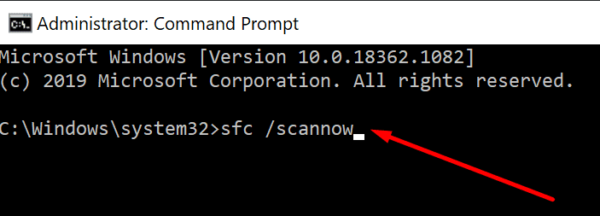
Dodatkowo możesz też przejść do Ten komputer, kliknąć dysk prawym przyciskiem myszy i wybrać Właściwości. Następnie kliknij kartę Narzędzia i w sekcji Sprawdzanie błędów kliknij przycisk Sprawdź.
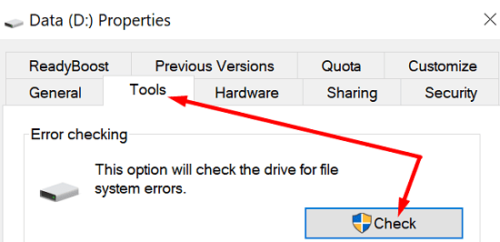
Następnie przejdź do karty Ogólne i wybierz opcję Oczyszczanie dysku. Wybierz swój główny dysk i usuń wszystkie pliki tymczasowe.
Po wykonaniu tej czynności przejdź do Ustawienia, wybierz Aktualizacja i zabezpieczenia i przejdź do Windows Update. Kliknij przycisk Sprawdź aktualizacje i zainstaluj wszystkie oczekujące aktualizacje. Uruchom ponownie komputer, przełącz się na innego użytkownika i sprawdź, czy problem nadal występuje.
Utwórz nowy profil użytkownika
Niektórzy użytkownicy rozwiązali ten problem, tworząc nowe konto użytkownika. Jeśli Twoje obecne konto jest uszkodzone, może być konieczne trwałe przełączenie się na nowy profil użytkownika. Utwórz nowy profil, wróć do zwykłego konta i sprawdź, czy problem zniknął.
Przejdź do Ustawienia → Konta → Rodzina i inni użytkownicy. Następnie wybierz Dodaj kogoś innego do tego komputera i postępuj zgodnie z instrukcjami wyświetlanymi na ekranie.

Wyloguj się z innego konta
Alternatywnie, po przełączeniu się między użytkownikami, uruchom Menedżera zadań, kliknij Użytkownicy i wybierz użytkownika, którego chcesz wylogować. Oczywiście nie jest to trwałe rozwiązanie, ale nie musisz ponownie uruchamiać komputera za każdym razem, gdy się logujesz.
Alternatywnie zaloguj się na drugie konto, a następnie natychmiast przełącz się z powrotem na swoje pierwsze konto. Odczekaj dwie minuty, a następnie przełącz się z powrotem na drugie konto. Sprawdź, czy odmroziło się samo w tle.
Hibernuj komputer
Inni użytkownicy sugerowali hibernację komputera zamiast go wyłączać, może pomóc w przełączaniu się między użytkownikami bez napotykania tego problemu. Przełączaj się więc między użytkownikami, przejdź do Zasilanie i wybierz Uśpij, aby hibernować swój komputer. Poczekaj kilka sekund, obudź komputer i sprawdź wyniki.
Odłącz klawiaturę i mysz Razer
Jeśli używasz klawiatury lub myszy Razer, odłącz urządzenie i sprawdź, czy problem nadal występuje. Wielu użytkowników potwierdziło, że problem zniknął po odłączeniu urządzeń Razer. Sądząc po raportach użytkowników, wydaje się, że model myszy Razer DeathAdder jest często główną przyczyną problemu.
Wniosek
Jeśli pasek zadań systemu Windows 10 zawiesza się i przestaje odpowiadać podczas przełączania między użytkownikami, użyj funkcji SFC, DISM i Oczyszczania dysku, aby przeskanować i naprawić pliki systemowe. Jeśli problem będzie się powtarzał, zahibernuj komputer po przełączeniu na drugie konto i odłącz klawiaturę i mysz Razer. Kliknij poniższe komentarze i daj nam znać, czy ten przewodnik pomógł Ci rozwiązać problem.
